
Källa: Alla fonder
I Photoshop kan vi inte bara redigera bilder och retuschera dem så att de ser ut som professionella bilder.
Men utöver det har vi även många andra verktyg som underlättar designen, av andra element som också kan vara intressanta för oss. Det är därför vi i detta inlägg ville ta ytterligare ett steg framåt, och visa dig något mer om Photoshop på detta sätt.
Vi kommer att prata med dig om texturerna och framför allt visar vi dig en förklarande handledning, där du får tillgång till att kunna designa din egen gyllene textur, följa våra steg. Eftersom vi inte vill behålla dig mycket längre, kommer vi att förklara mycket mer om texturernas värld.
Texturer: Enkla funktioner

Källa: Crushpixel
Innan vi börjar i Photoshops värld är det viktigt att du förstår vad vi ska göra. För att göra detta, eftersom huvudpersonen i inlägget kommer att vara den gyllene texturen, vill vi förklara för dig i förväg vad termen textur är och några typologier som är designade.
Strukturen hänvisar till en objekttyp där den främst visas, ytan av ett visst medium eller miljö. Till exempel är det som om vi ser var och en av detaljerna i ett föremål på nära håll. Låt oss föreställa oss att vi har en stock av trä i våra händer, texturen skulle vara var och en av de reliefer och former som träet har.
De klassificeras i olika typer, även om det vanligaste är att hitta dem som; visuell textur och taktil textur.
- Den visuella strukturen är den där texturen. som dess ord indikerar, kan vi uppskatta med synen. Det är texturen som vi brukar se om vi tar trästammen som vi nämnde tidigare. Vi kan uppskatta allt i maximal detalj och röra vid det, för att uppskatta dess struktur.
- Den taktila texturen däremot kan vi inte röra med blotta ögat, men vi kan se den digitaliserad genom en skärm. Många inredningsarkitekter använder denna typ av texturer för att dekorera inre och yttre miljöer. Dessutom använder de program som Photoshop för att justera ljuset och färgen på bitarna, på så sätt så att de blir så realistiska som möjligt.
Enligt deras ursprung är de också uppdelade i två delar; naturlig textur och artificiell textur.
- Den naturliga texturen, som dess ord indikerar, betyder att denna grupp av texturer kommer direkt från naturen., som fallet är med trä, skalet på en frukt, skalet på någon mat osv.
- Istället, konstgjorda texturer tenderar att skapas med andra komponenter för deras tillverkning, kan det vara fallet med någon form av kakel, där en komponent för dess färg har introducerats.
Det noteras också att det finns en annan liten grupp som kallas textiltexturer, är de texturer som kommer från textilen, och vi hittar dem i vissa kläder som vi bär, eller till och med i vissa hushållsartiklar som kuddar eller överkast.
Den mest intressanta delen av texturerna är att de är element där vi helt enkelt kan uppskatta känseln när vi rör och känner varje element som utgör dem.
Handledning: Hur man designar en guldstruktur i Photoshop
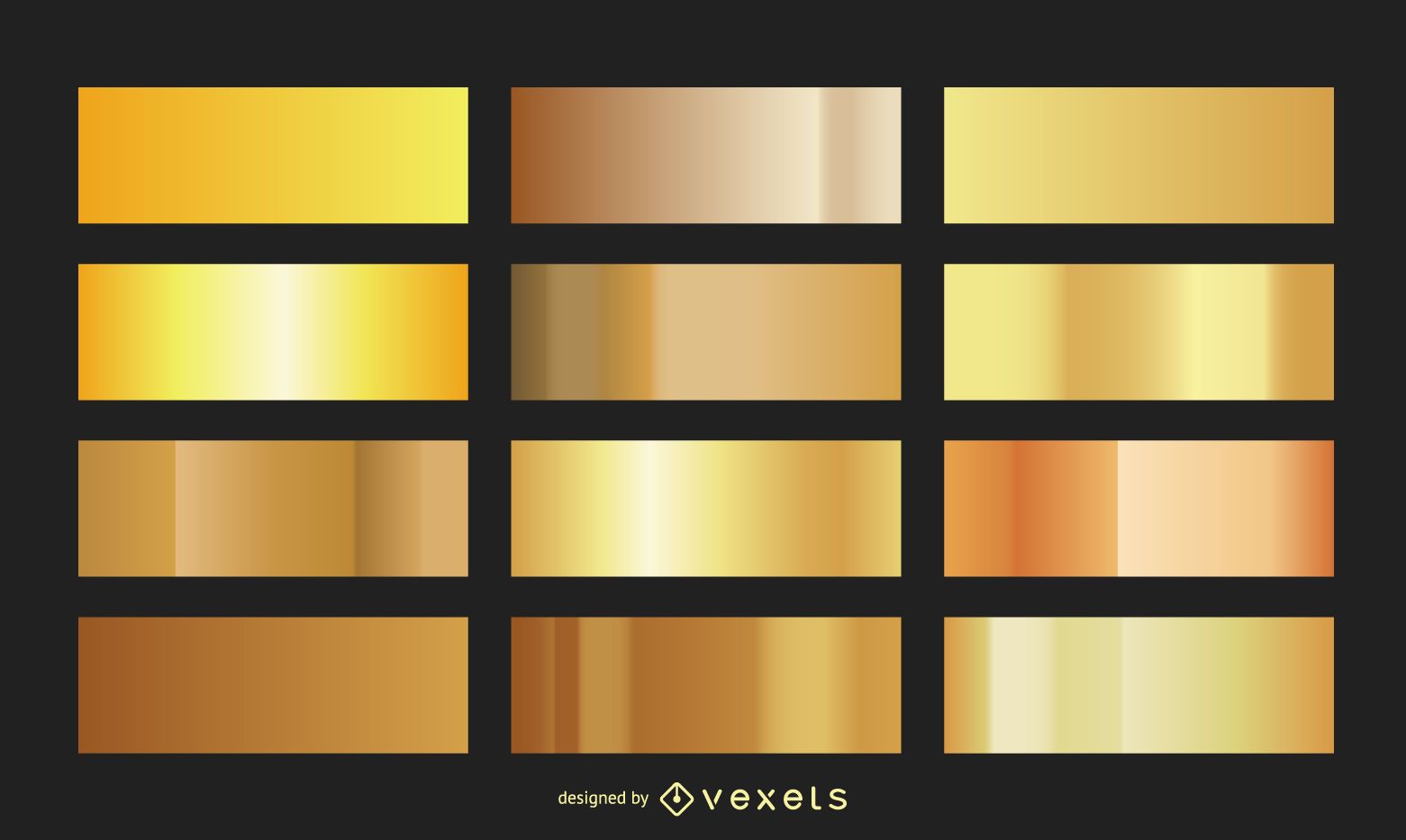
Källa: Vexels
Steg 1: Dokumentet
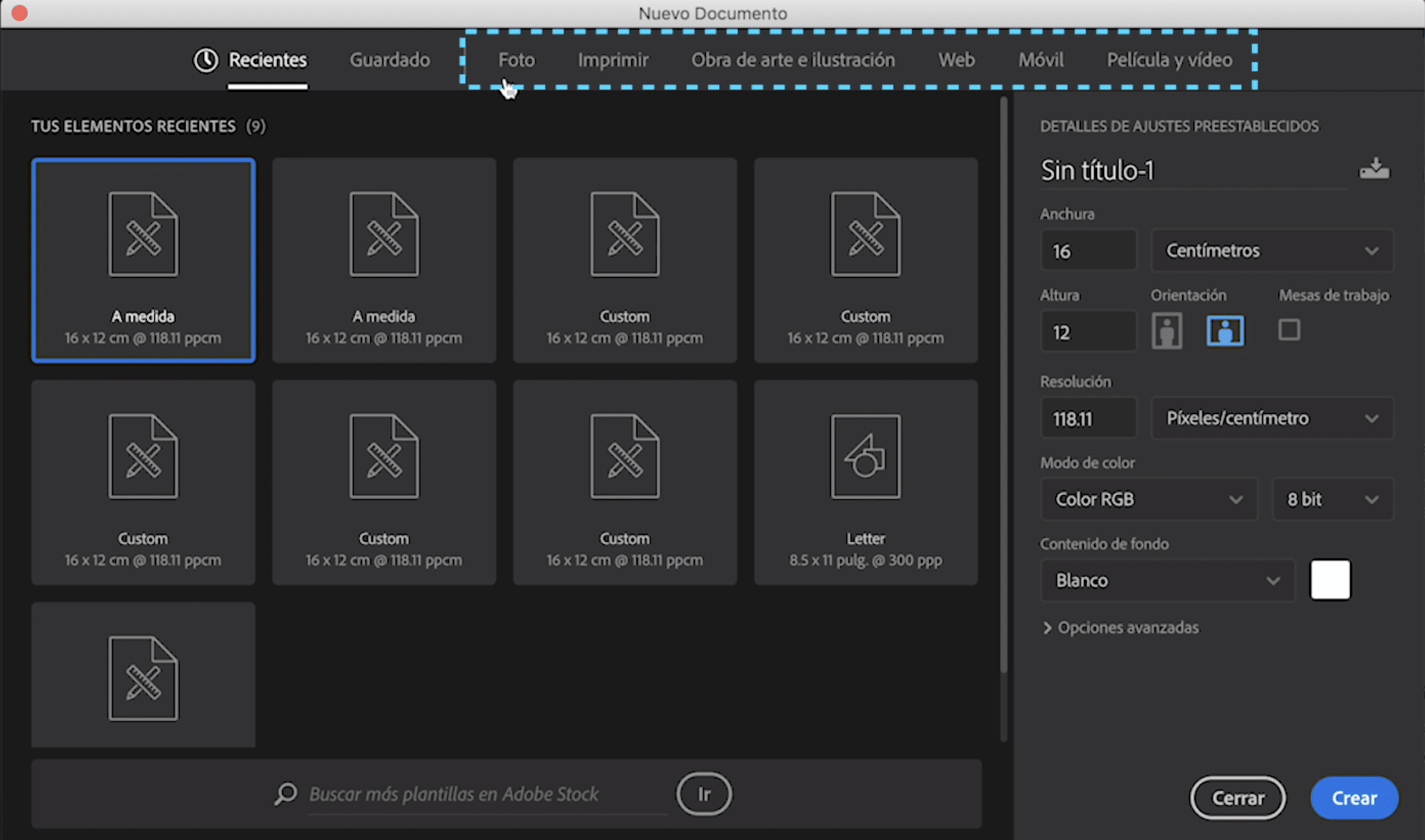
Källa: LearnFree
- Det första vi ska göra är att köra Photoshop och sedan ska vi skapa ett nytt dokument. I det här fallet dokumentet den kan innehålla ett mått som liknar 800 x 800 px.
- När vi väl är i dokumentet måste vi namnge lagret och namnge det bakgrund.
- I bakgrundslagret, när vi väl har gett det ett namn, behöver vi bara välja en bakgrundsfärg, i det här fallet blir det guld, i det här fallet kommer vi att applicera följande färgprofilkod: #EABE3F.
- Sedan, när vi har valt guldfärgen och dess kod, kommer vi att applicera alternativet för färghink på bakgrunden.
Steg 2: Lägg till andra element
- I händelse av att vi redan har vår gyllene bakgrund förberedd kommer vi att applicera ett sekundärt element på den, i syfte att designa ett element med dess gyllene bakgrundsstruktur.
- För att göra detta, vi väljer textverktyget, och vi kommer att skriva den text vi vill ha, det kan vara rubriken på en animerad serie eller en film, eller ett ord som fångar vår uppmärksamhet.
- När vi väl har det skrivna ordet är det viktigt att vi rastrerar lagret som vårt ord finns i, bara vi måste högerklicka på lagret och då kommer ett fönster upp där vi ska leta efter alternativet att rastrera lagret.
Steg 3: Importera din textur och justera den

Källa: Pelayo Gonzalez
- När vi redan har designat ordet med textverktyget och vi har rastrerat det. Vi kommer att avsluta att materialisera vår textur med några element som ljus och kontrast. Du kan också applicera en gradient med två olika typer av guld, den ena mer intensiv än den andra. På detta sätt kommer du att få en mycket välskött och designad textur.
- När vi har designat vår textur fortsätter vi att importera den och på detta sätt, vi kommer att byta namn på lagret där texturen finns till Texture. På så sätt skulle vi bli kvar med tre lager med namnen Text, Bakgrund och Textur.
Steg 4: Applicera texturen på texten
- När vi har satt ihop vår komposition behöver vi bara konvertera texten vi har skapat till en text med samma struktur som vår bakgrund.
- För att göra det mycket mer intressant på det här sättet. För att göra nästa steg behöver vi bara klicka på texturlagret och vi väljer alternativet skapa en skärmask.
- Genom att klicka på detta alternativ,Programmet själv tar automatiskt hand om att konvertera texten samma färg och form som texturen du skapade och använde som bakgrund. Det är en väldigt enkel uppgift att Photoshop ansvarar för att lösa den frågan på mindre än två minuter.
Steg 5: Exportera texturen eller kompositionen

Källa: YouTube
- För att avsluta denna handledning behöver vi bara exportera det vi har designat, helst i JPG-format och i en kvalitet som lämpar sig för visning på skärmen.
- Vi måste bara gå till alternativet Arkiv och klicka på alternativet export, kommer programmet att öppna ett fönster där du kan välja format och utdataläge.
- Och det är det, du kan nu njuta av din gyllene konsistens.
Webbplatser för att ladda ner texturer
Freepik
Trots att det är en webbsida där du kan hitta bilder gratis, kan du också hitta otroliga texturer baserade på de färger du letar efter, till exempel om du bestämmer dig för att använda ordet vit när du söker, webbplatsen direkt kommer att visa dig några vita texturer som du kan tycka är mycket intressanta. Dessutom har bilderna en mycket bra kvalitet.
textures.com
Det är en idealisk webbsida om du letar efter texturer för ett mycket mer tvådimensionellt eller tredimensionellt projekt. Den har många kategorier av olika texturer, till exempel har du möjlighet att leta efter mer naturliga texturer som blommor eller själva träet. När du väl har fått dessa texturer, du kan inkludera dem i format eller onlinemedia. Eller om du designar till exempel fram- och baksidan av ett bok- eller tidningsomslag, och du behöver en viss textur, kan du också applicera den på det sätt du vill och när du vill. Det är verkligen ett intressant alternativ.
textur
Med Texturify kan du hitta oändliga gratis texturer på alla möjliga sätt. Det har även möjlighet att hitta dem i form av ganska intressanta gradienter. En aspekt som i hög grad gynnar denna typ av resurser, eftersom du kan tillämpa dem i alla projekt, oavsett dess karaktär.
Dessutom har själva webbplatsen en utmärkt organisation av de element och resurser den erbjuder, på detta sätt kommer du också att kunna hitta ett omfattande bibliotek med liknande resurser också. Kort sagt, du kan inte missa denna otroliga webbplats där du kan känna dig fri med några av dess texturer.
StockVault
Stockvault är en typ av bildbank men av texturer, så att du förstår det bättre är det texturernas värld i form av en webbsida. Du har till ditt förfogande alla typer av texturer som du kan kombinera mycket väl i dina mönster. Dessutom är var och en av dem helt gratis, så du kommer inte ha några problem att ladda ner dem.
Det är också känt för att vara en bank av bilder av teman som landskap. Utan tvekan en bildbank som inte går obemärkt förbi och som kan vara din stora allierade vid ett flertal tillfällen.
Textur Ninja
Och för att avsluta den här listan med webbresurser för att ladda ner texturer, hittar vi texture ninja. Det är en art som liknar alternativet som vi har presenterat tidigare, eftersom det också är en bildbank. Men den här gången med ännu mer intressanta inslag.
På den här webbplatsen kan du hitta alla sorter, från fingeravtryck till växt- och naturtexturer. Dessutom är var och en av dem också gratis. Kort sagt, stanna inte utan att prova det, eftersom du inte har någon ursäkt att lägga till dina mönster kreativa och geniala texturer, som på ett tillfredsställande sätt kan gynna dina projekt.